Inversement de l'ordre des pages de documents PDF
Vous pouvez inverser l'ordre des pages de documents PDF stockés dans une bibliothèque de Desktop Browser.
|
IMPORTANT
|
|
Si vous inversez l'ordre des pages d'un document PDF doté de la fonction Reader Extensions, Reader Extensions est supprimée.
Si vous inversez l'ordre des pages d'un document PDF au format PDF/A, le document ne sera plus conforme aux critères PDF/A.
|
|
REMARQUE
|
|
Vous ne pouvez pas inverser l'ordre des pages de plusieurs documents simultanément.
L'ordre des pages des documents suivants ne peut pas être inversé.
Les documents présents dans le dossier d'extraction et la Corbeille
Les documents présents dans des dossiers pour lesquels vous n'avez pas de droits d'accès
Les documents modifiés en Mode Annotations de Desktop Editor
Les documents cryptés
Les documents comportant un mot de passe
Si vous inversez l'ordre des pages d'un document PDF doté d'un attribut comme "Lecture seule" (Windows), celui-ci est invalidé dans le document PDF après l'inversion de l'ordre des pages.
|
Inversion de l'ordre des pages dans la Fenêtre de navigation de la liste des fichiers
1.
Sélectionner, dans la Fenêtre de navigation de la liste des fichiers, le document PDF pour lequel l'ordre des pages doit être inversé.
2.
Cliquer sur 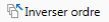 (Inverser ordre) dans le ruban.
(Inverser ordre) dans le ruban.
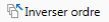 (Inverser ordre) dans le ruban.
(Inverser ordre) dans le ruban.Ou cliquer avec le bouton droit de la souris dans la Fenêtre de navigation de la liste des fichiers, et sélectionner [Inverser l'ordre des pages du document PDF].
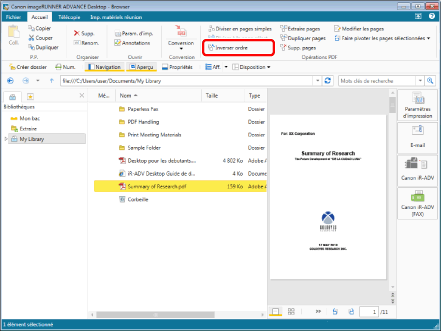
Les pages du document PDF sont inversées.
|
REMARQUE
|
|
Si un message de confirmation s'affiche, cliquez sur [Oui].
Lors de l'inversion de l'ordre des pages d'un document PDF doté de la fonction Extensions Reader, un message s'affiche pour confirmer la désactivation de cette dernière. Dans ce cas, cliquez sur [Oui].
Cette opération peut également être effectuée avec les boutons d'outils de la barre d'outils. Si les boutons d'outils ne sont pas affichés sur la barre d'outils de Desktop Browser, consulter les rubriques suivantes pour les afficher.
|
Inversion de l'ordre des pages en Mode Modifier les pages
1.
Dans la Fenêtre de navigation de la liste des fichiers, sélectionner, le document PDF pour lequel l'ordre des pages doit être inversé.
2.
Cliquer sur  (Modifier les pages) dans le ruban.
(Modifier les pages) dans le ruban.
 (Modifier les pages) dans le ruban.
(Modifier les pages) dans le ruban.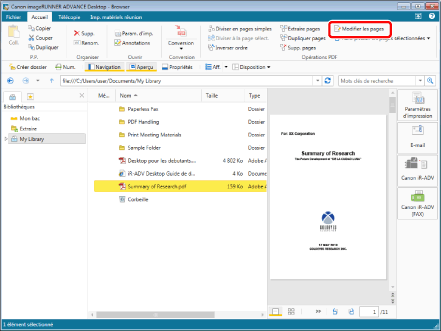
Le Mode Modifier les pages démarre et l'onglet [Modifier les pages] s'affiche dans le ruban.
|
REMARQUE
|
|
Si un message de confirmation s'affiche, cliquez sur [Oui].
Pour plus d'informations sur le démarrage du Mode Modifier les pages, consulter :
Cette opération peut également être effectuée avec les boutons d'outils de la barre d'outils. Si les boutons d'outils ne sont pas affichés sur la barre d'outils de Desktop Browser, consulter les rubriques suivantes pour les afficher.
|
3.
Cliquer sur  (Inverser ordre) dans le ruban.
(Inverser ordre) dans le ruban.
 (Inverser ordre) dans le ruban.
(Inverser ordre) dans le ruban.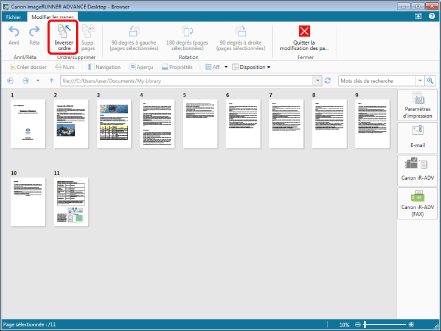
Les pages du document PDF sont inversées.
|
REMARQUE
|
|
Il est possible d'annuler ou de rétablir jusqu'à 12 opérations en cliquant sur
 (Annl) ou (Annl) ou  (Réta) dans le ruban. (Réta) dans le ruban.Cette opération peut également être effectuée avec les boutons d'outils de la barre d'outils. Si les boutons d'outils ne sont pas affichés sur la barre d'outils de Desktop Browser, consulter les rubriques suivantes pour les afficher.
|
4.
Cliquer sur  (Quitter la modification des pages) dans le ruban.
(Quitter la modification des pages) dans le ruban.
 (Quitter la modification des pages) dans le ruban.
(Quitter la modification des pages) dans le ruban.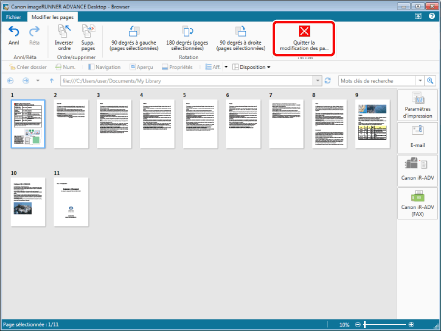
Un message de confirmation s'affiche.
5.
Cliquez sur [Oui].